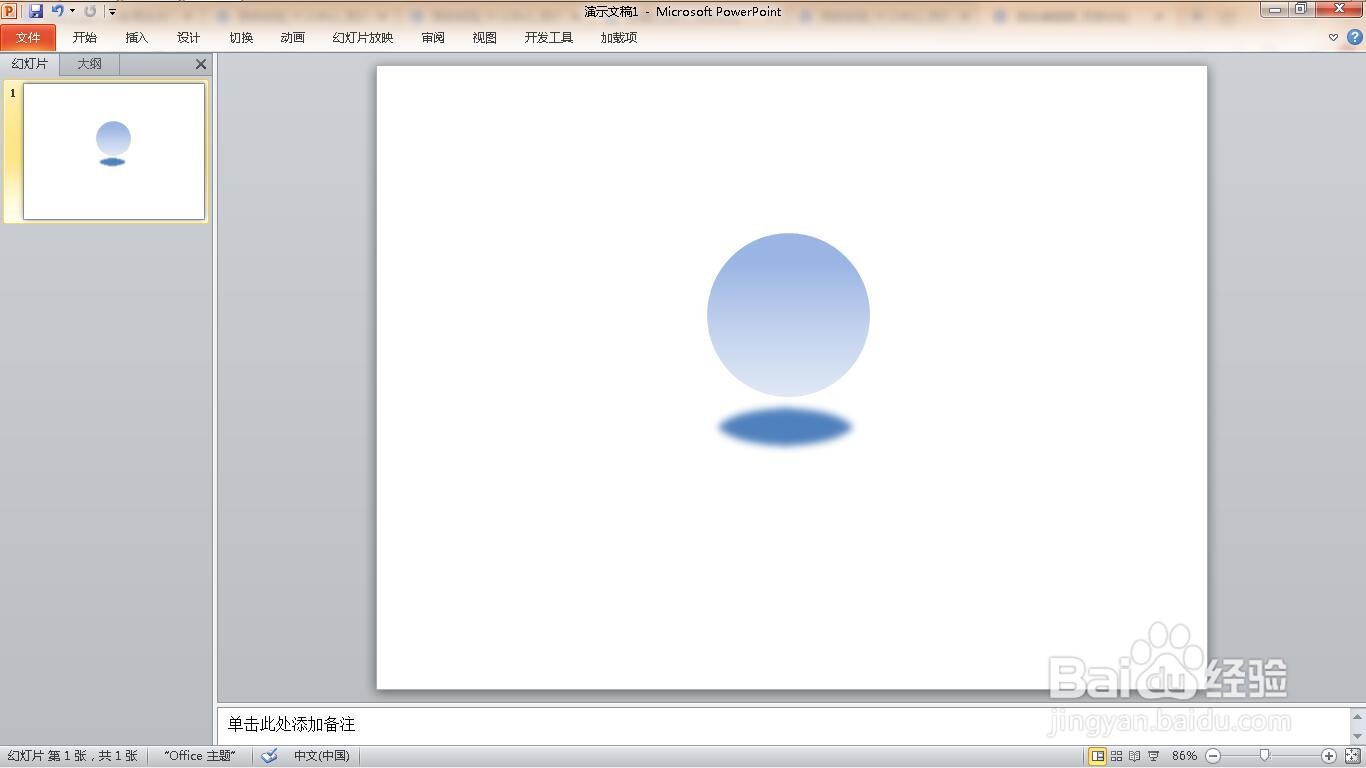1、新建一个空白的ppt文档。
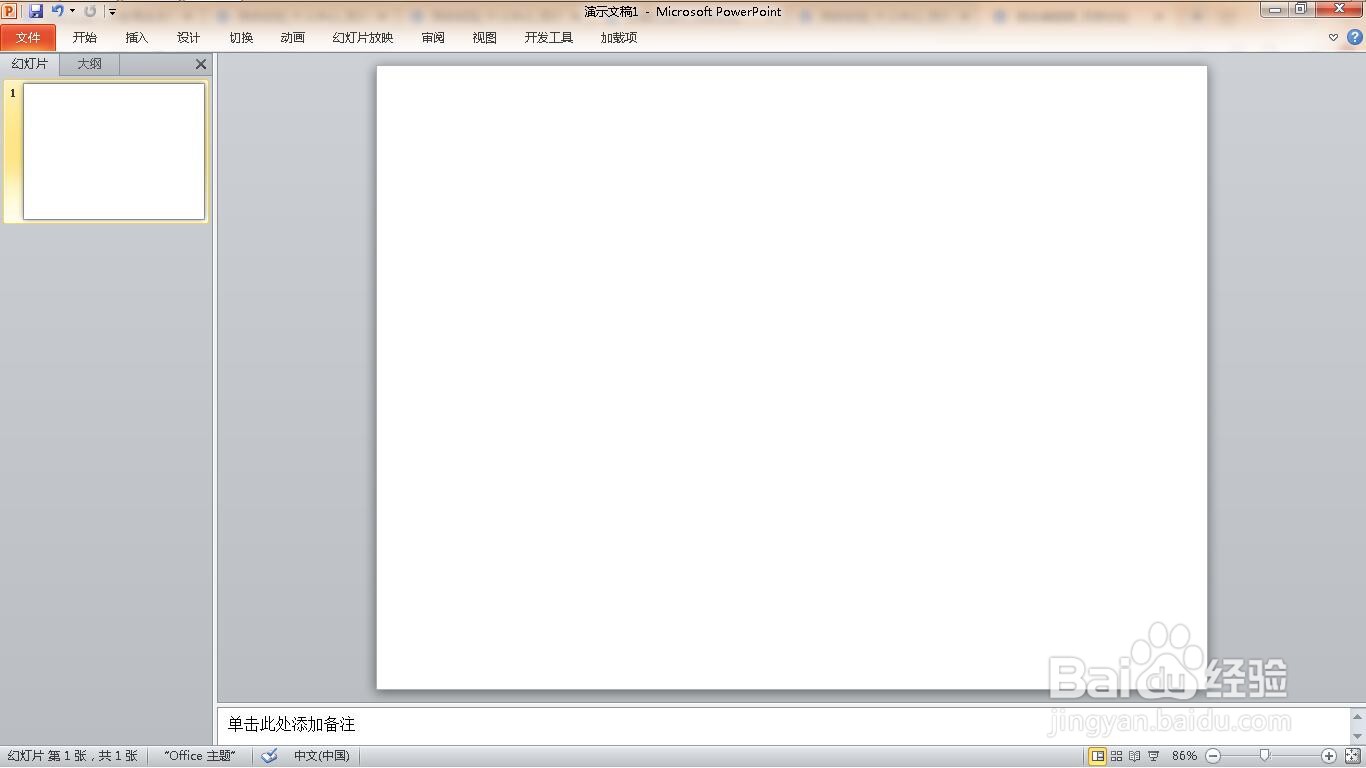
2、点击“插入”菜单。
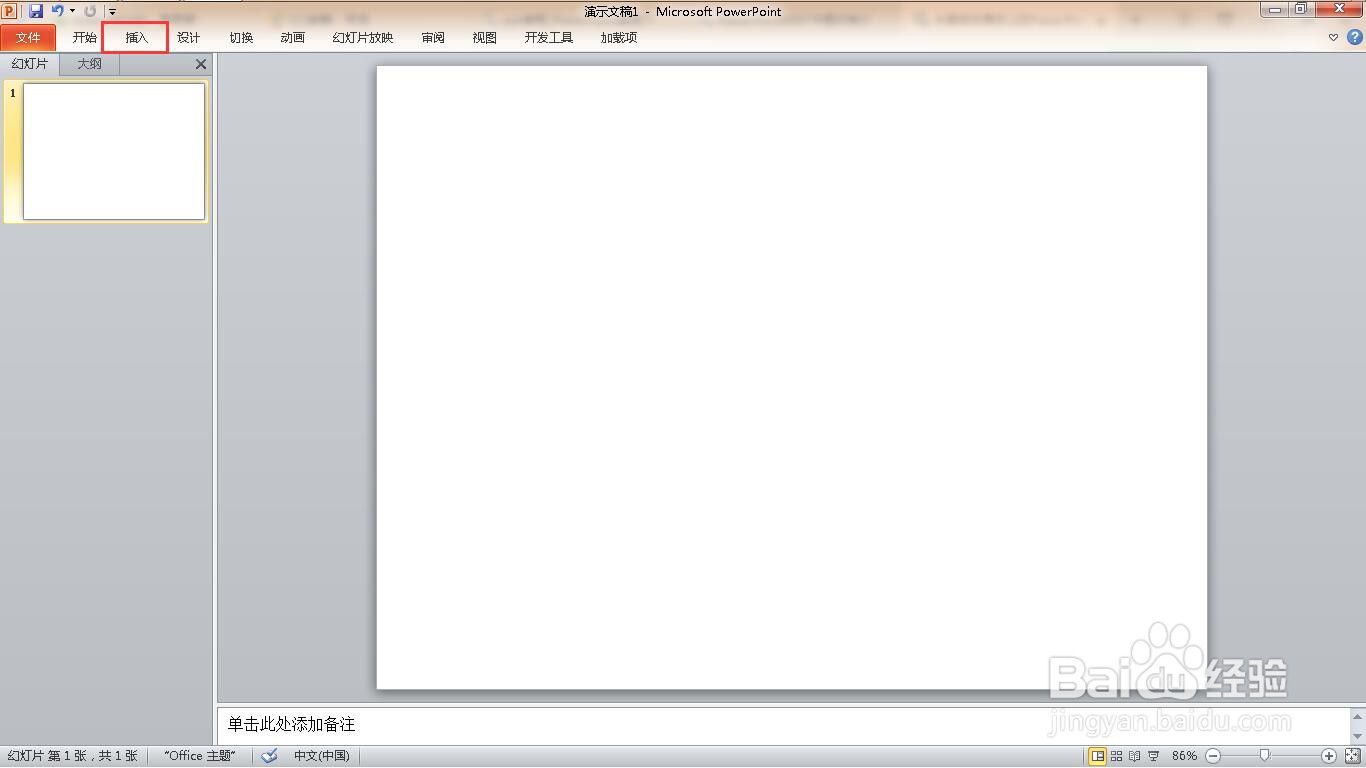
3、单击“形状”按钮。
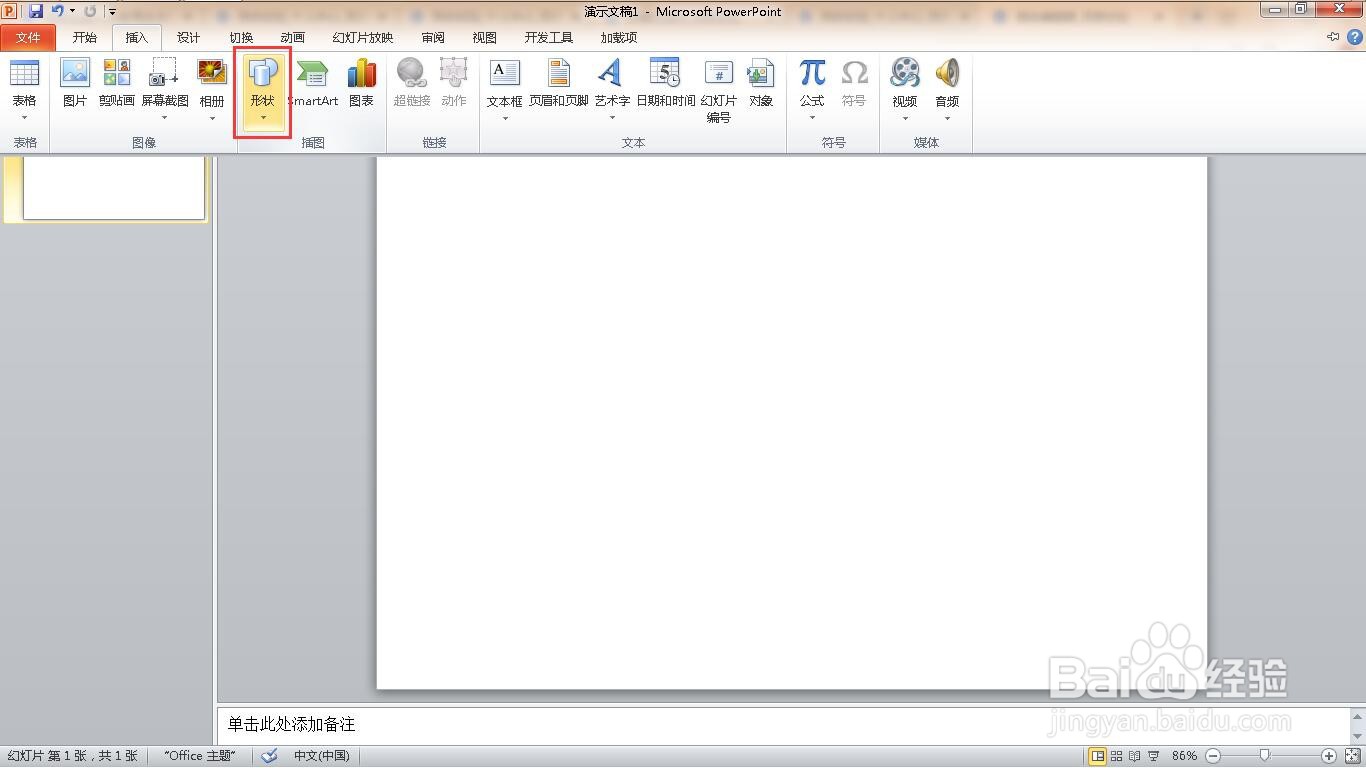
4、选择椭圆形状。
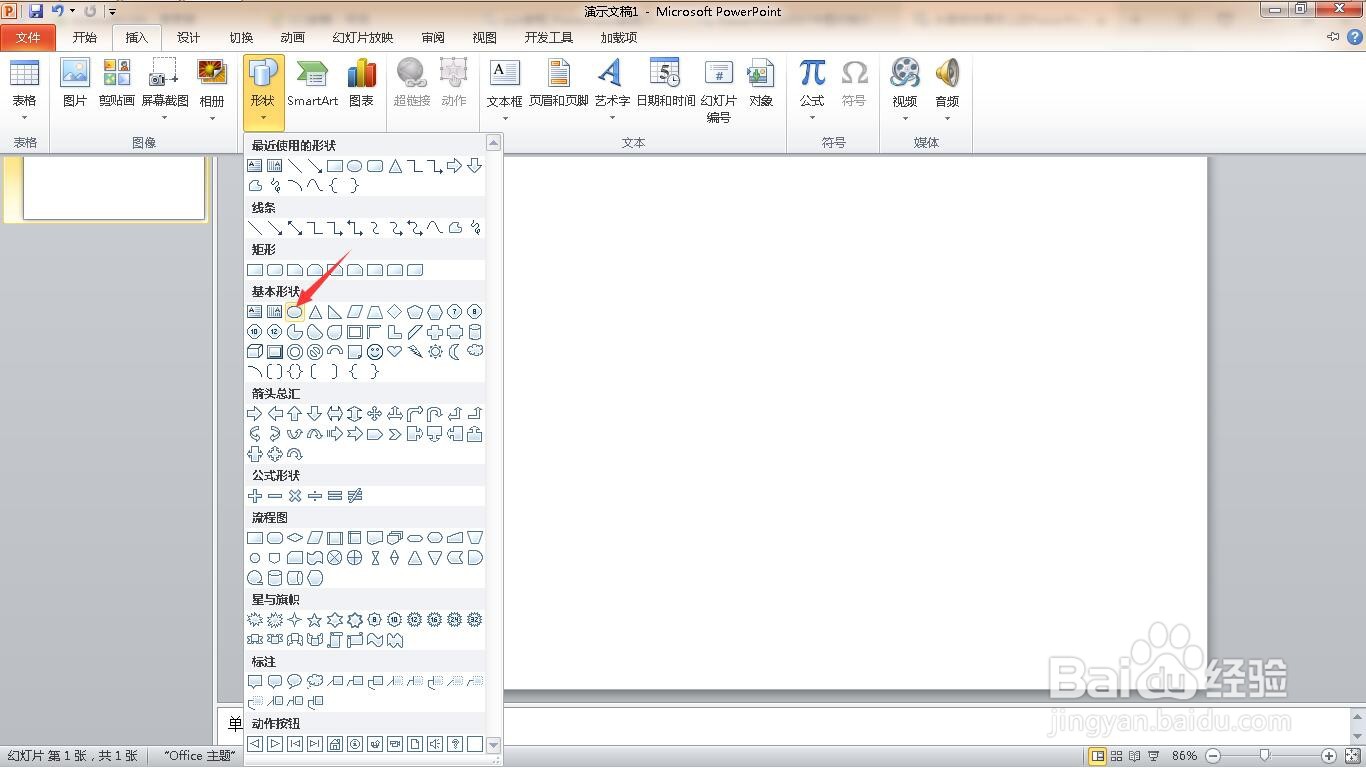
5、选择椭圆,点击“格式”菜单。
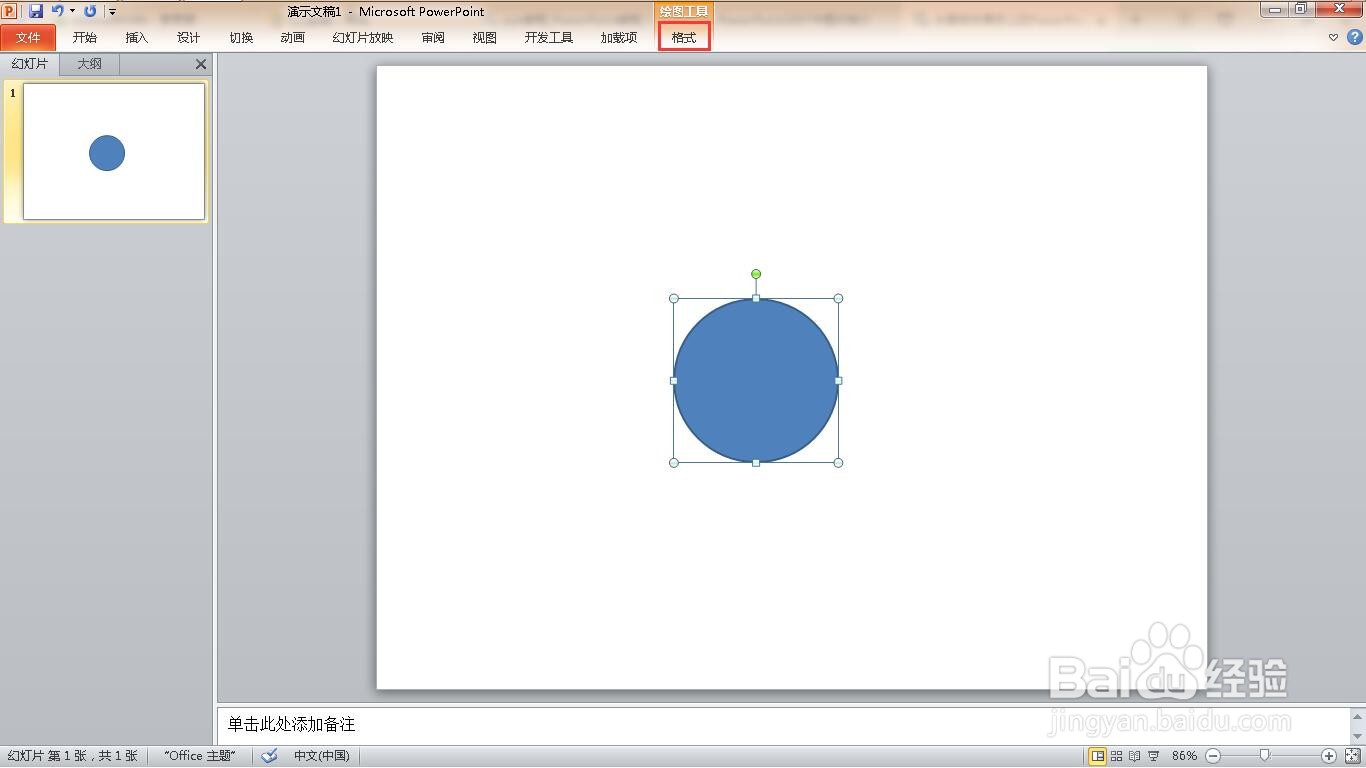
6、选择形状轮廓下的“无轮廓”。
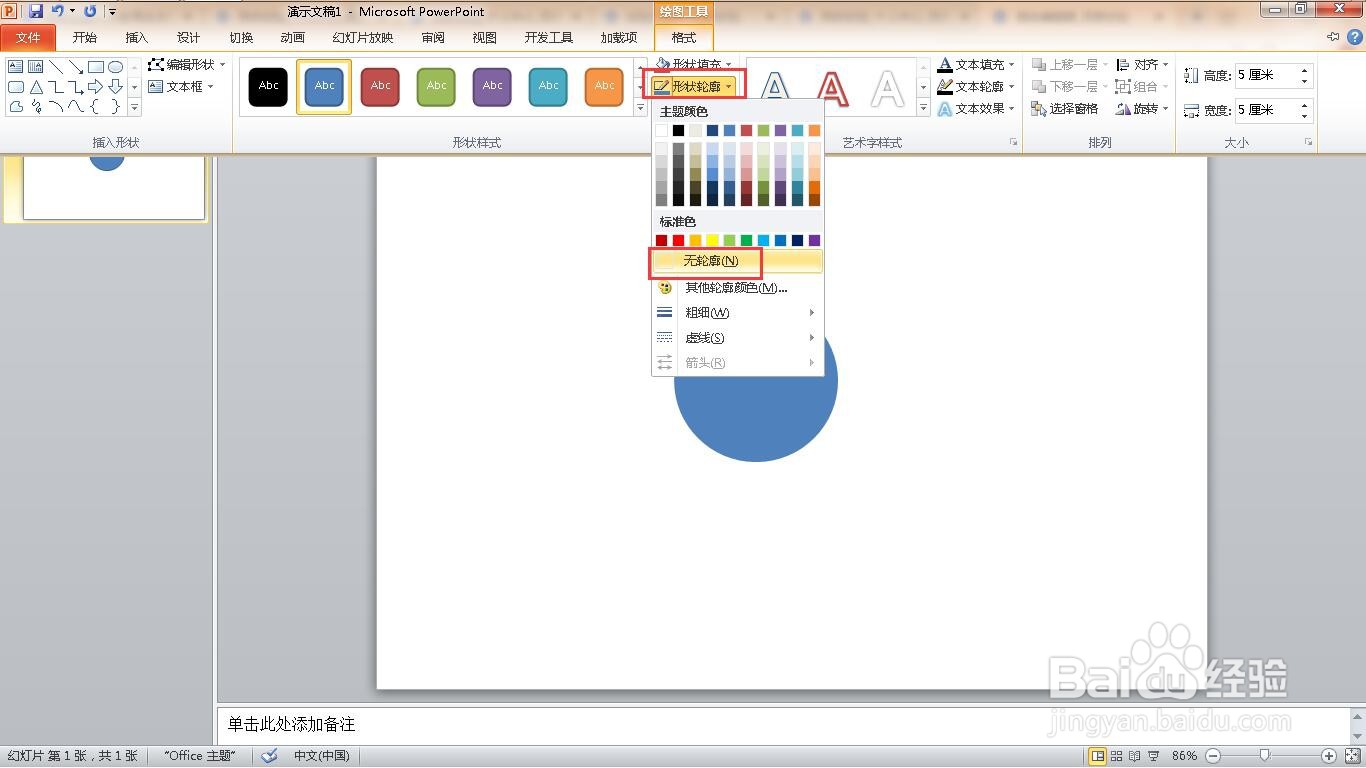
7、右键选择“设置形状格式”。

8、勾选“渐变填充”。
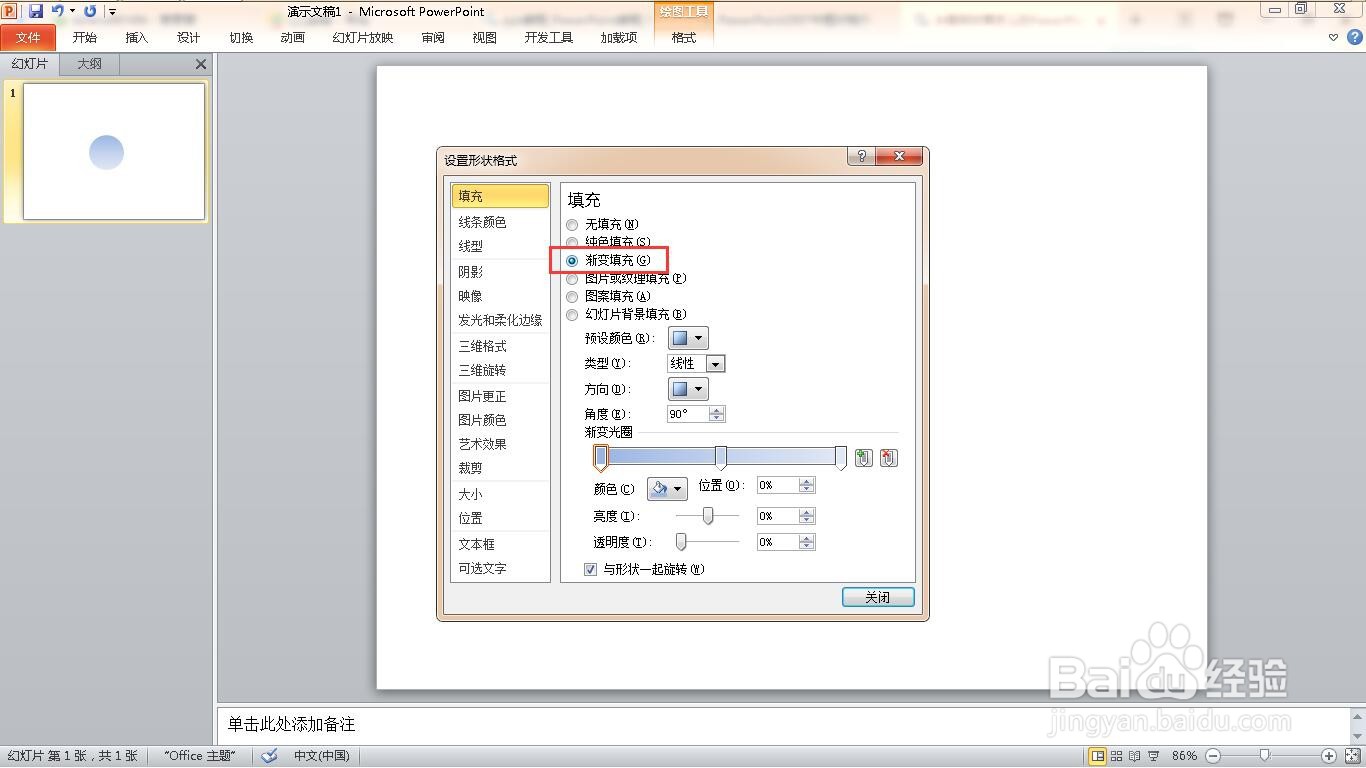
9、选择光圈1,角度设置为270°位置82%。
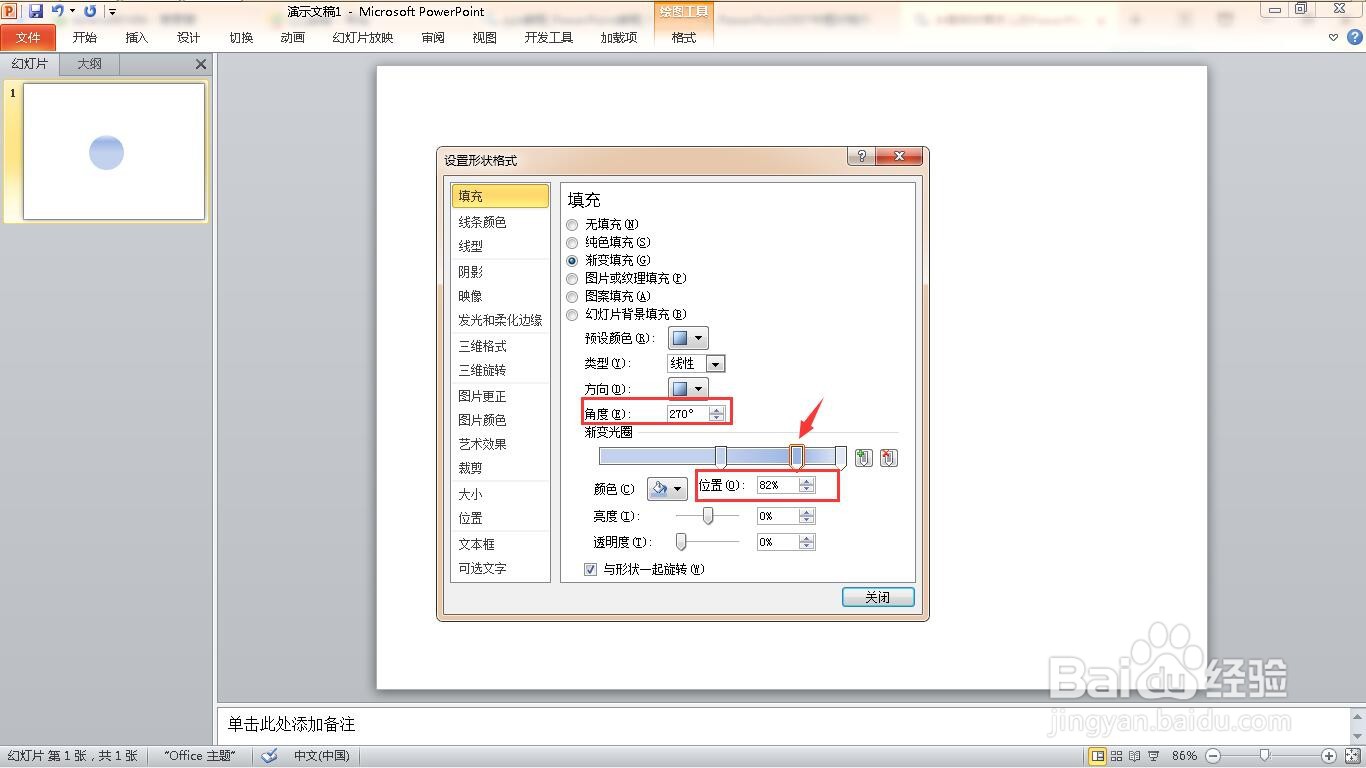
10、选择光圈2,结束位置42%。
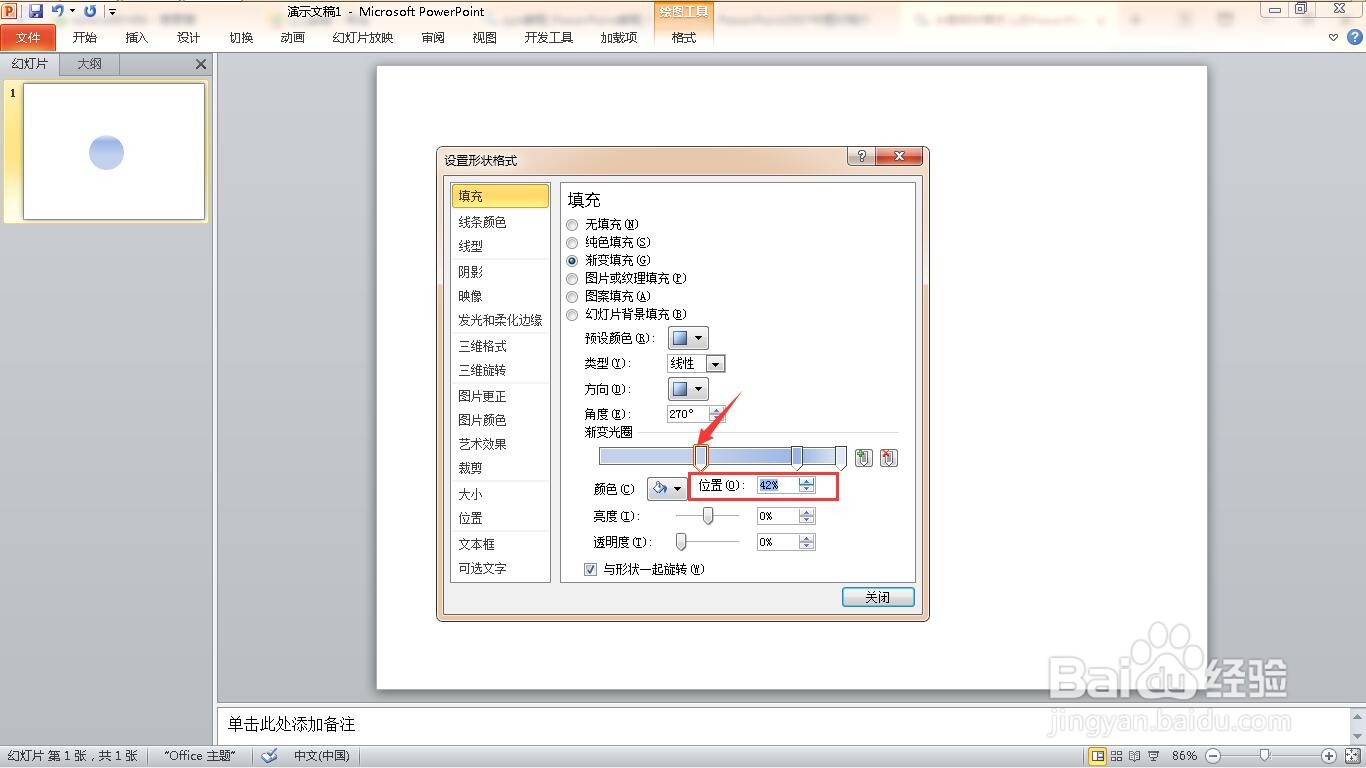
11、选择光圈3,位置0%
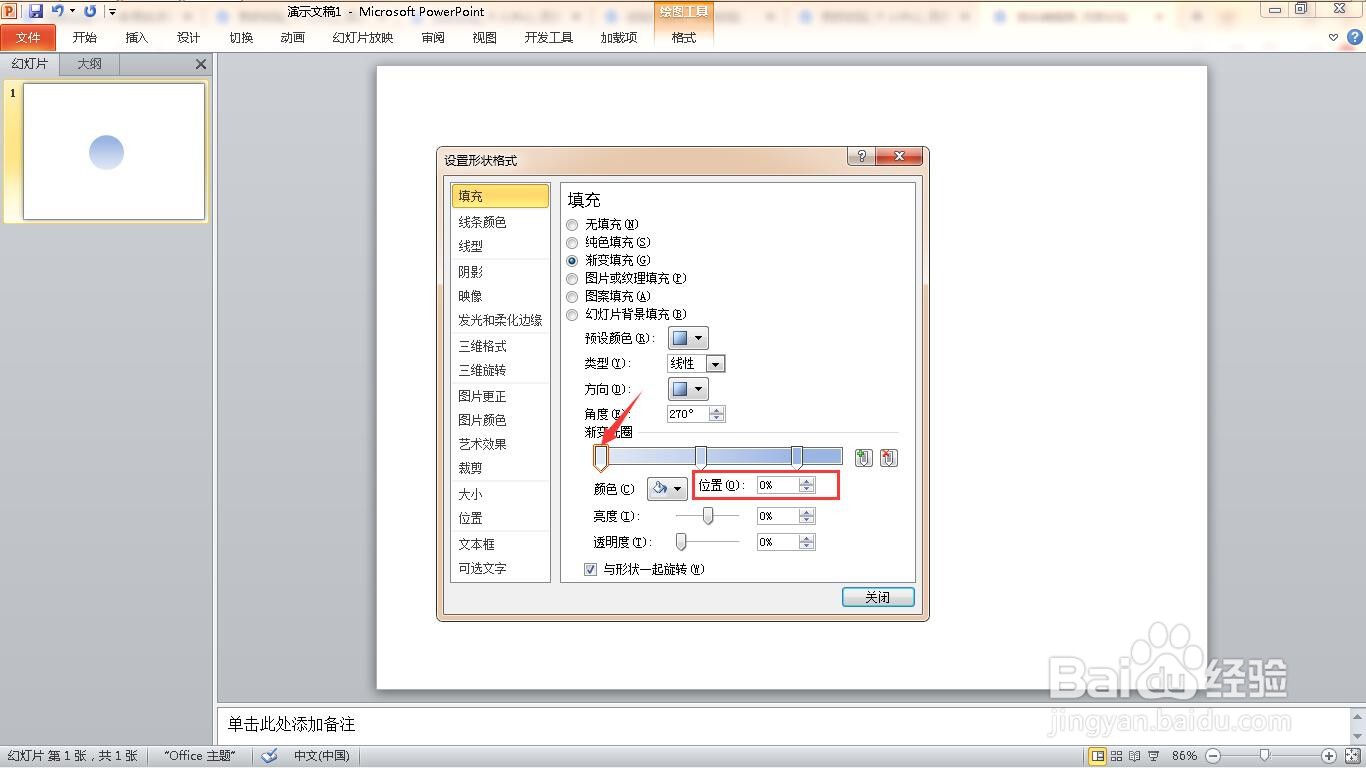
12、插入一个圆形。
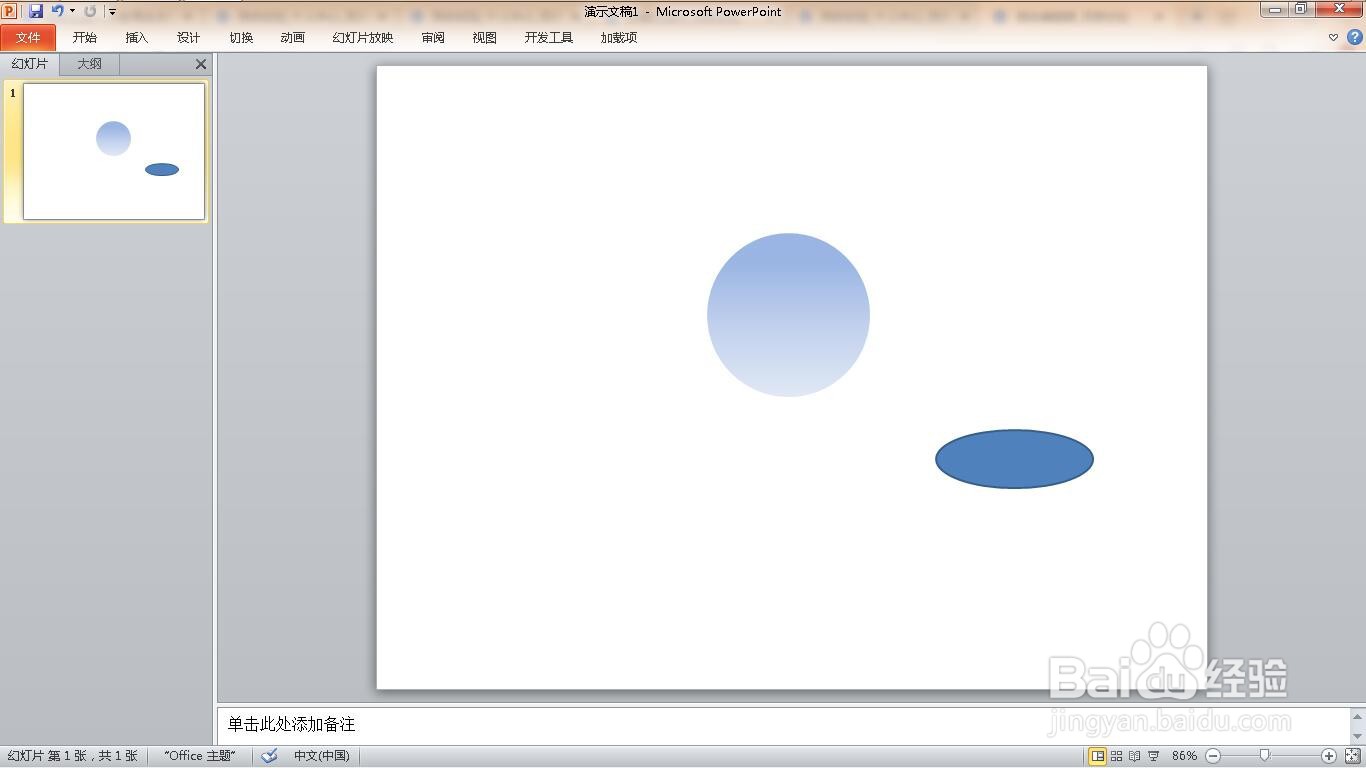
13、设置为无轮廓。
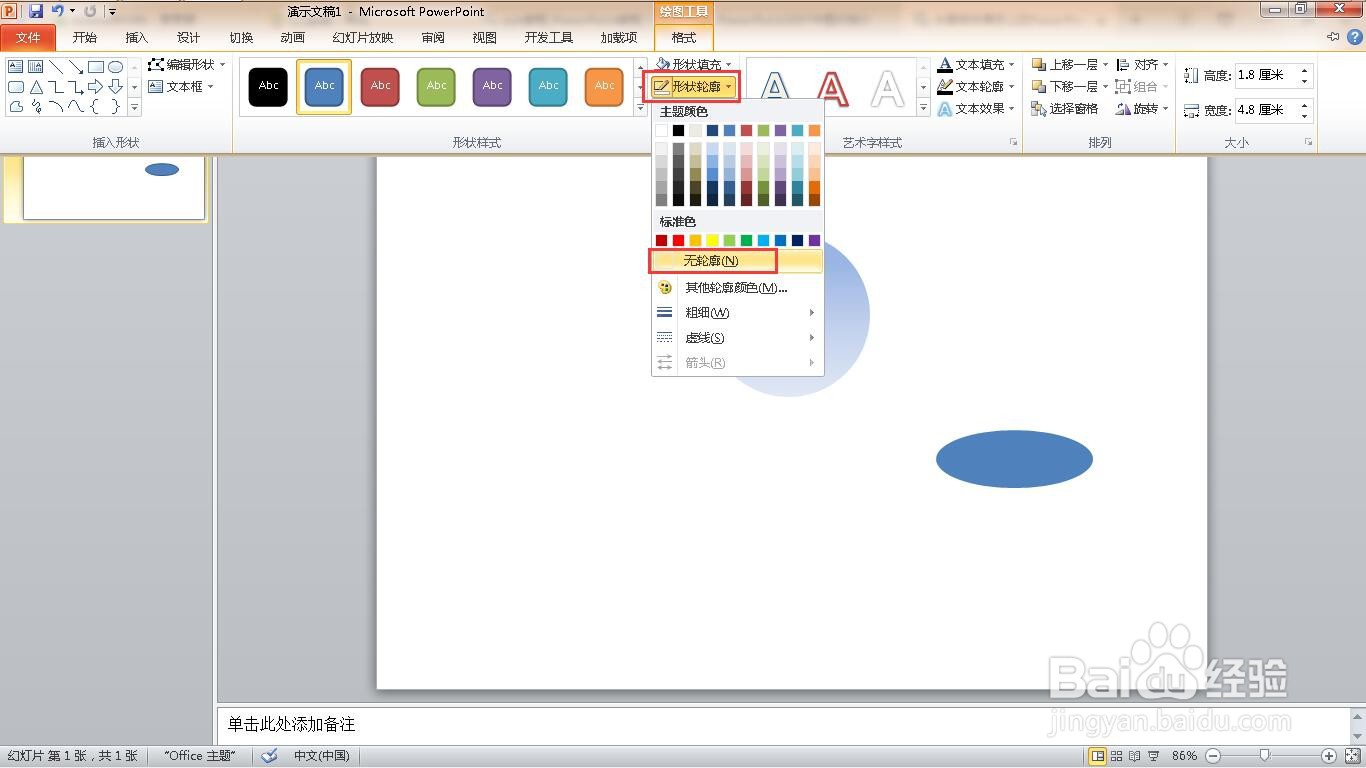
14、点击“柔化边缘”,10磅。
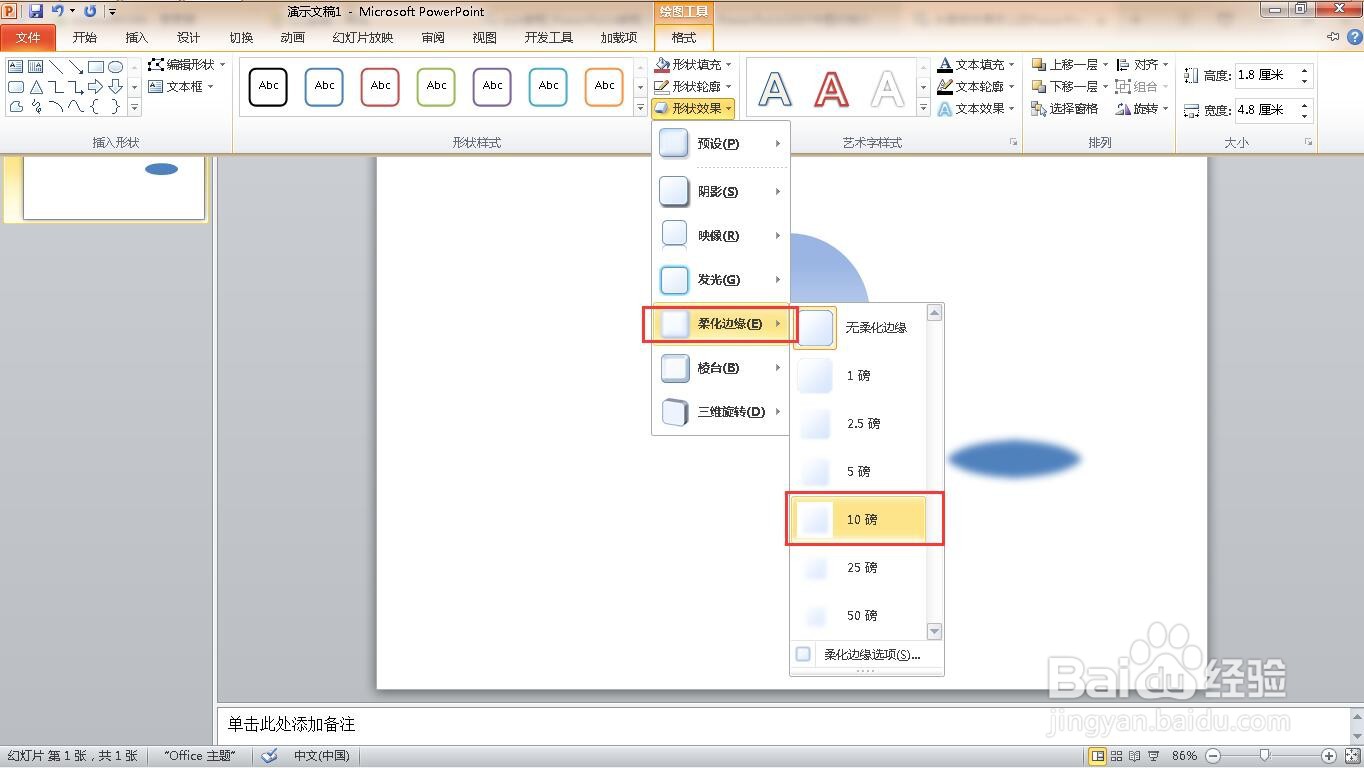
15、拖动椭圆到圆形下方,这样就完成了水晶球效果。
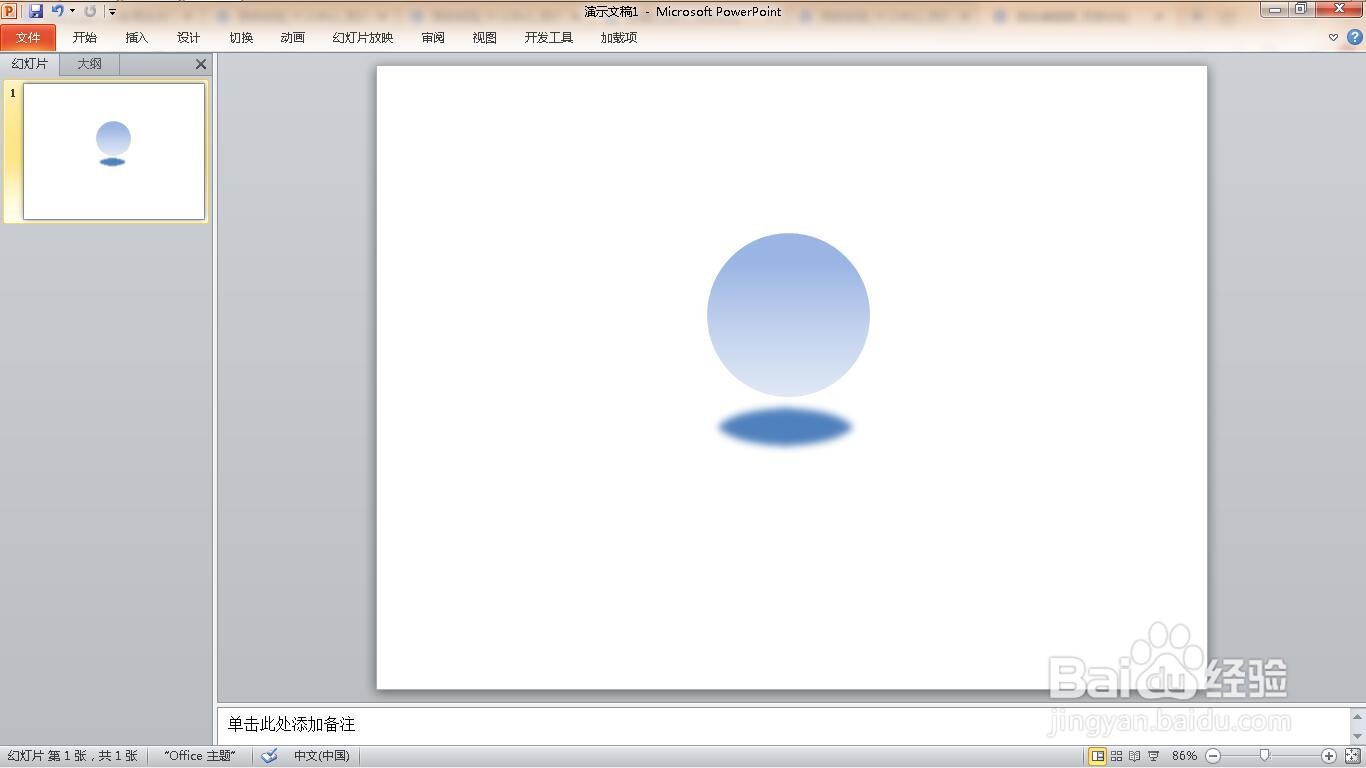
时间:2024-10-15 05:59:13
1、新建一个空白的ppt文档。
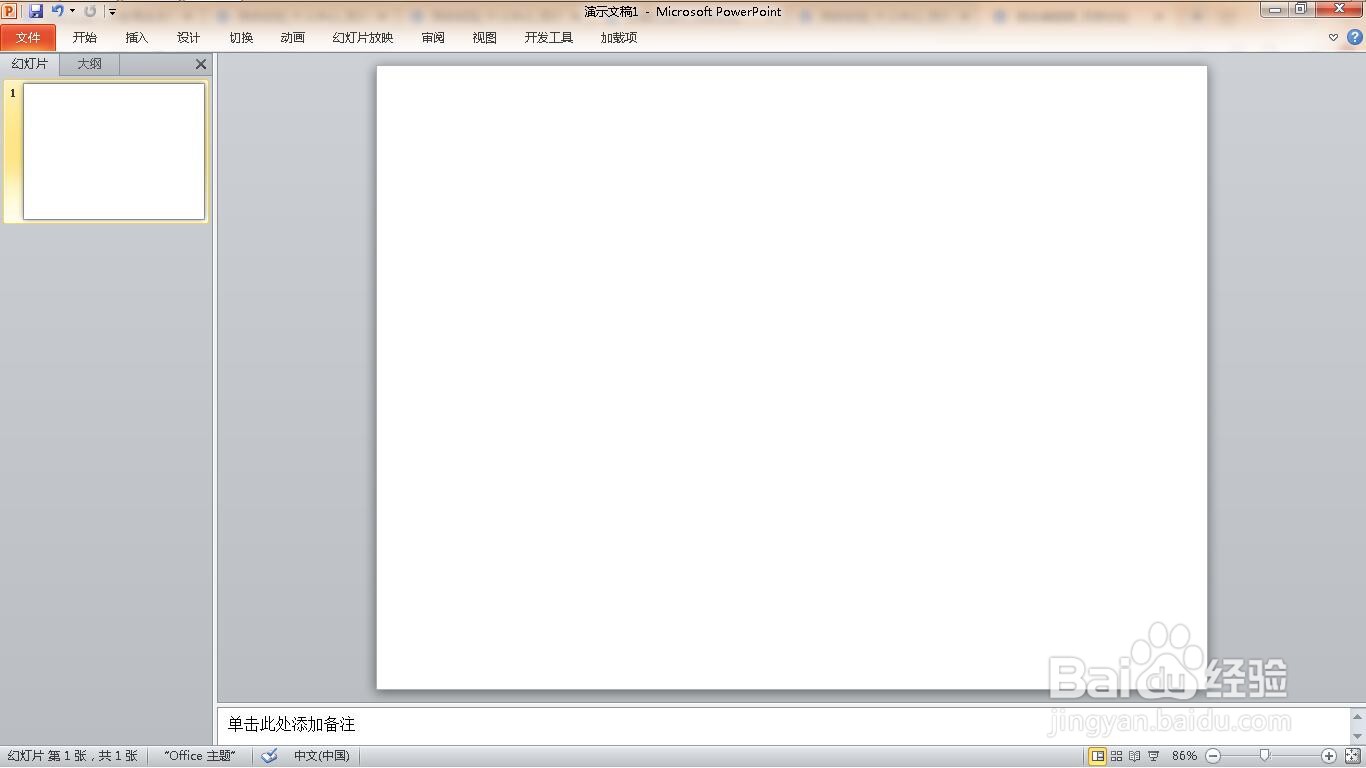
2、点击“插入”菜单。
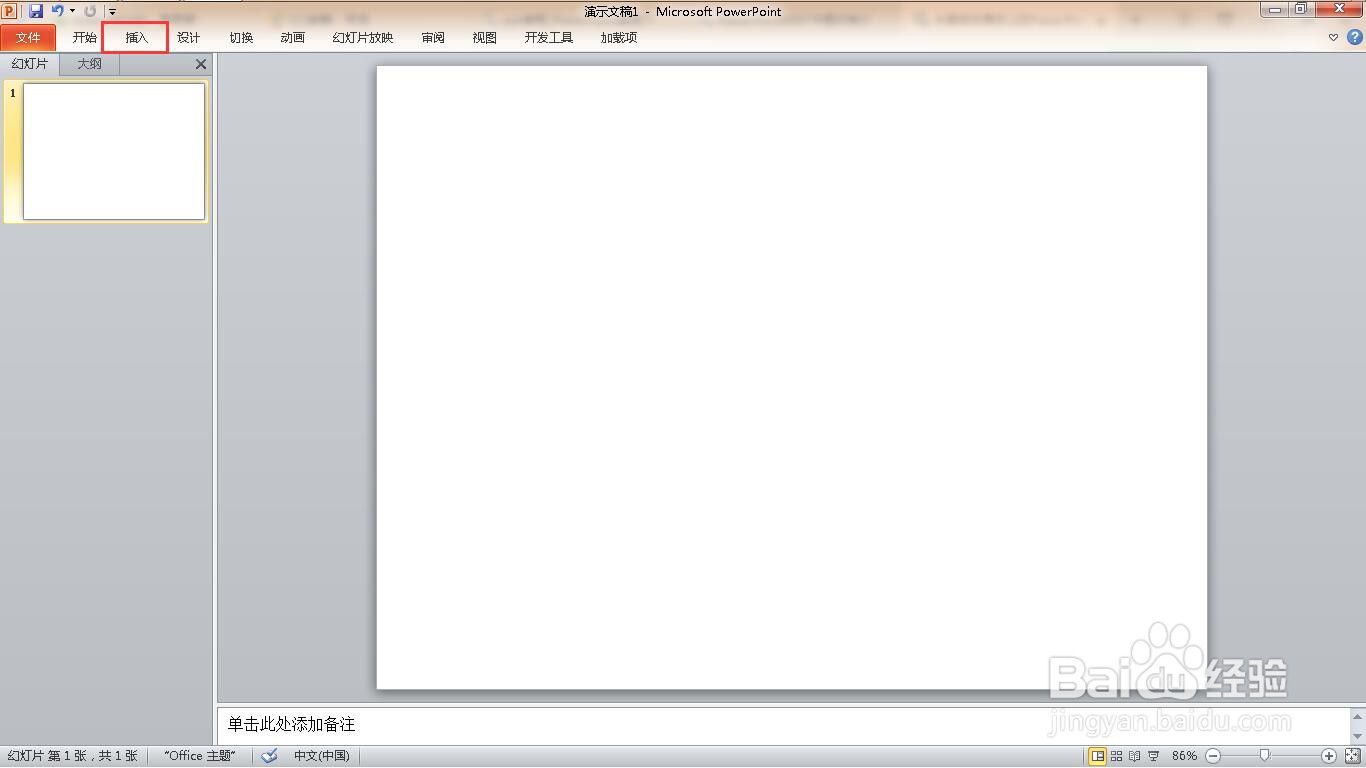
3、单击“形状”按钮。
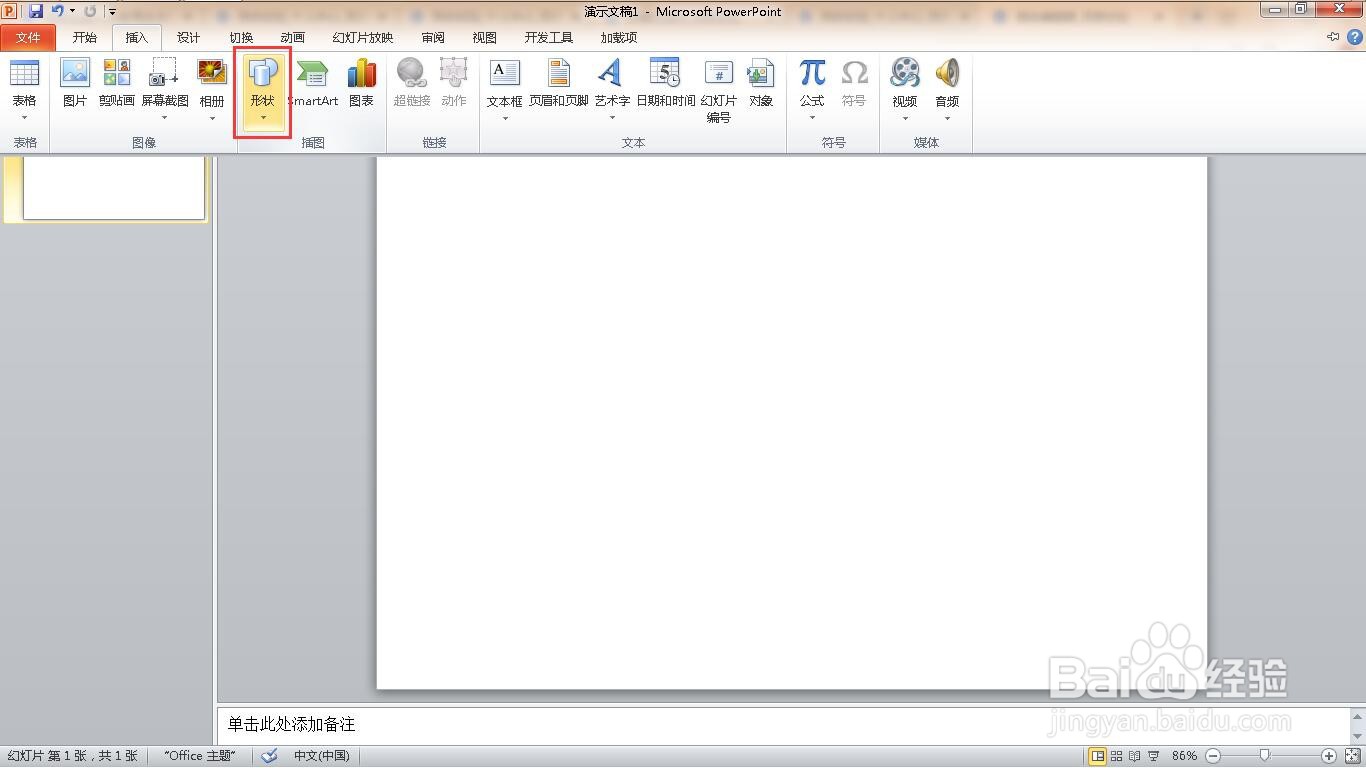
4、选择椭圆形状。
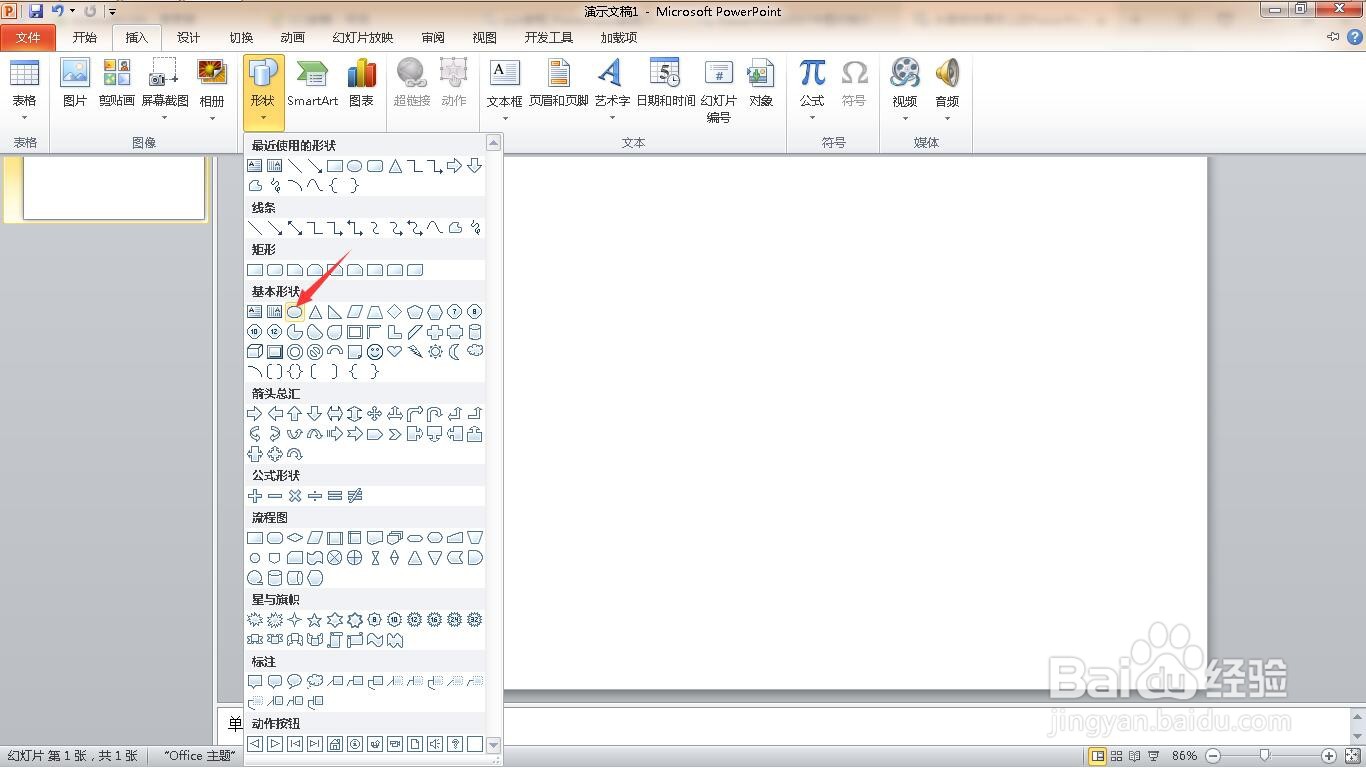
5、选择椭圆,点击“格式”菜单。
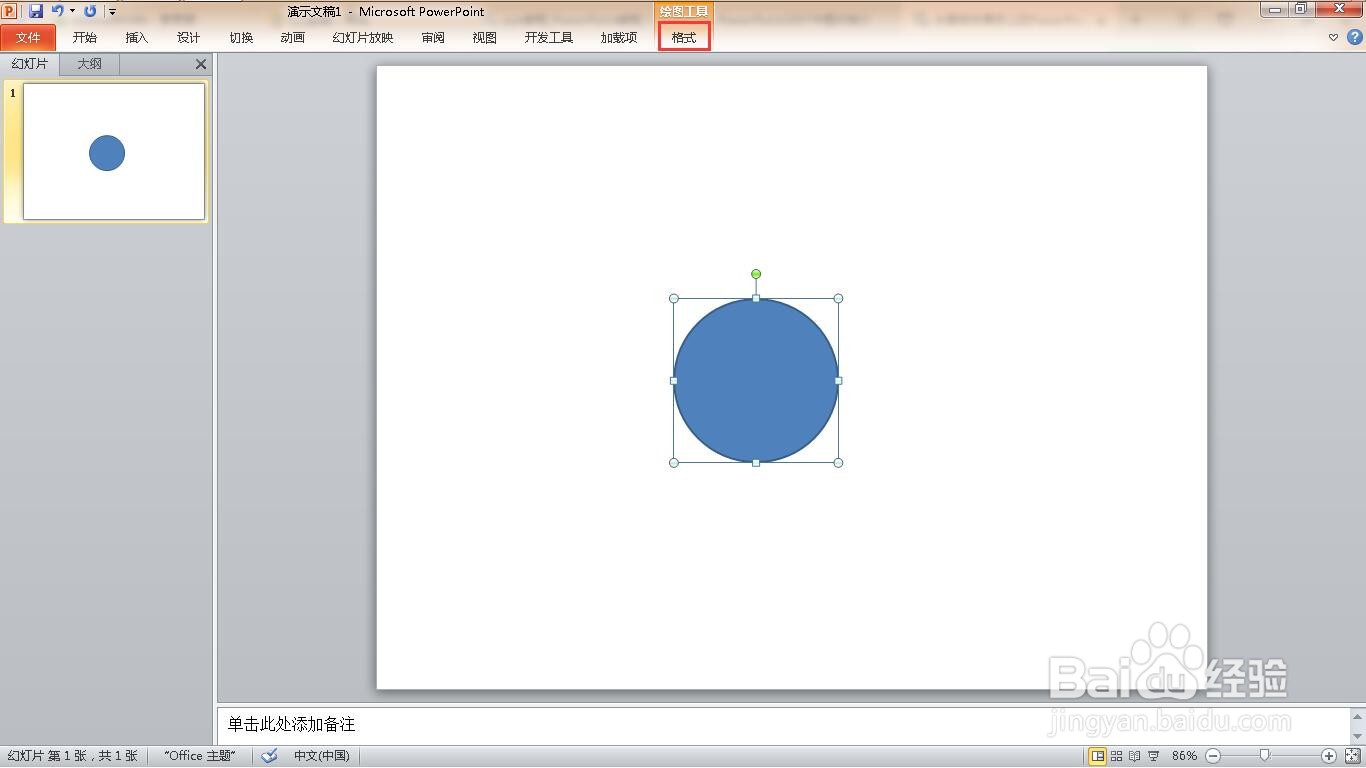
6、选择形状轮廓下的“无轮廓”。
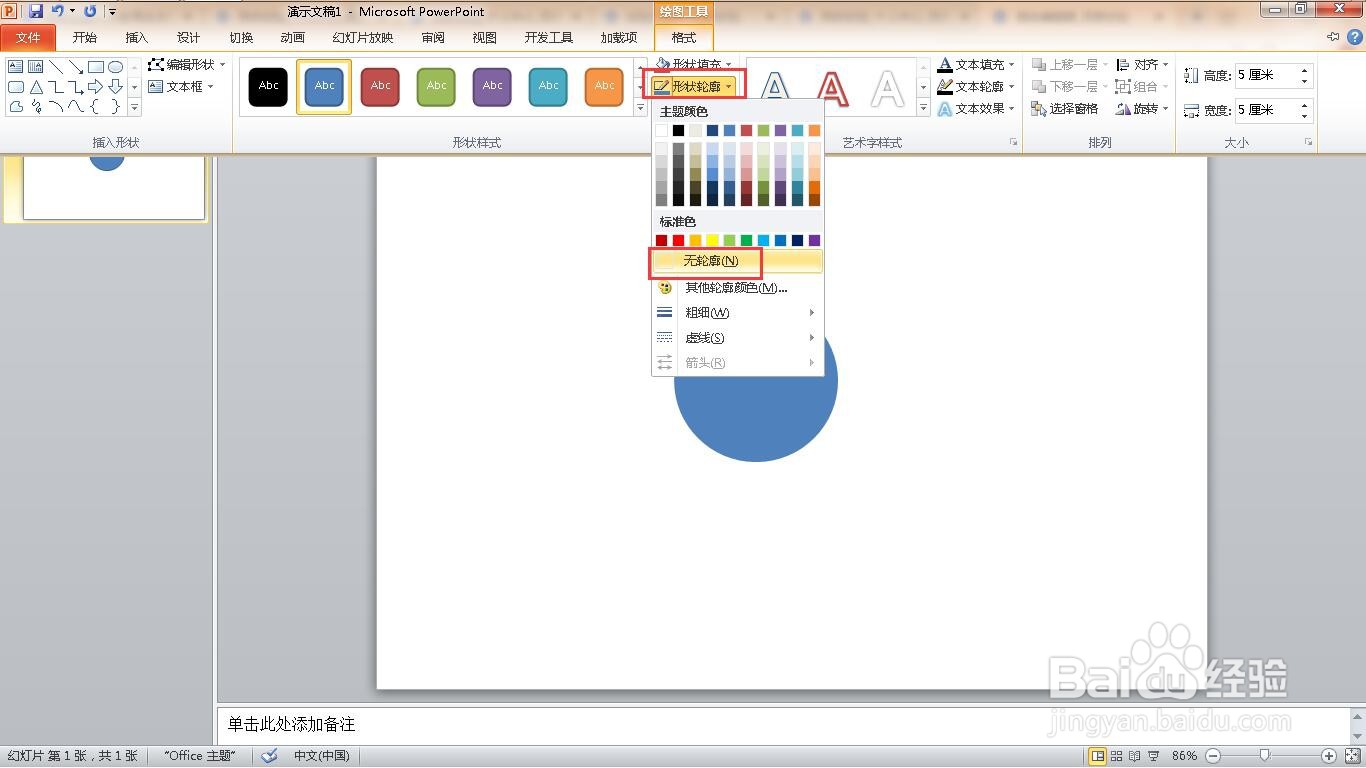
7、右键选择“设置形状格式”。

8、勾选“渐变填充”。
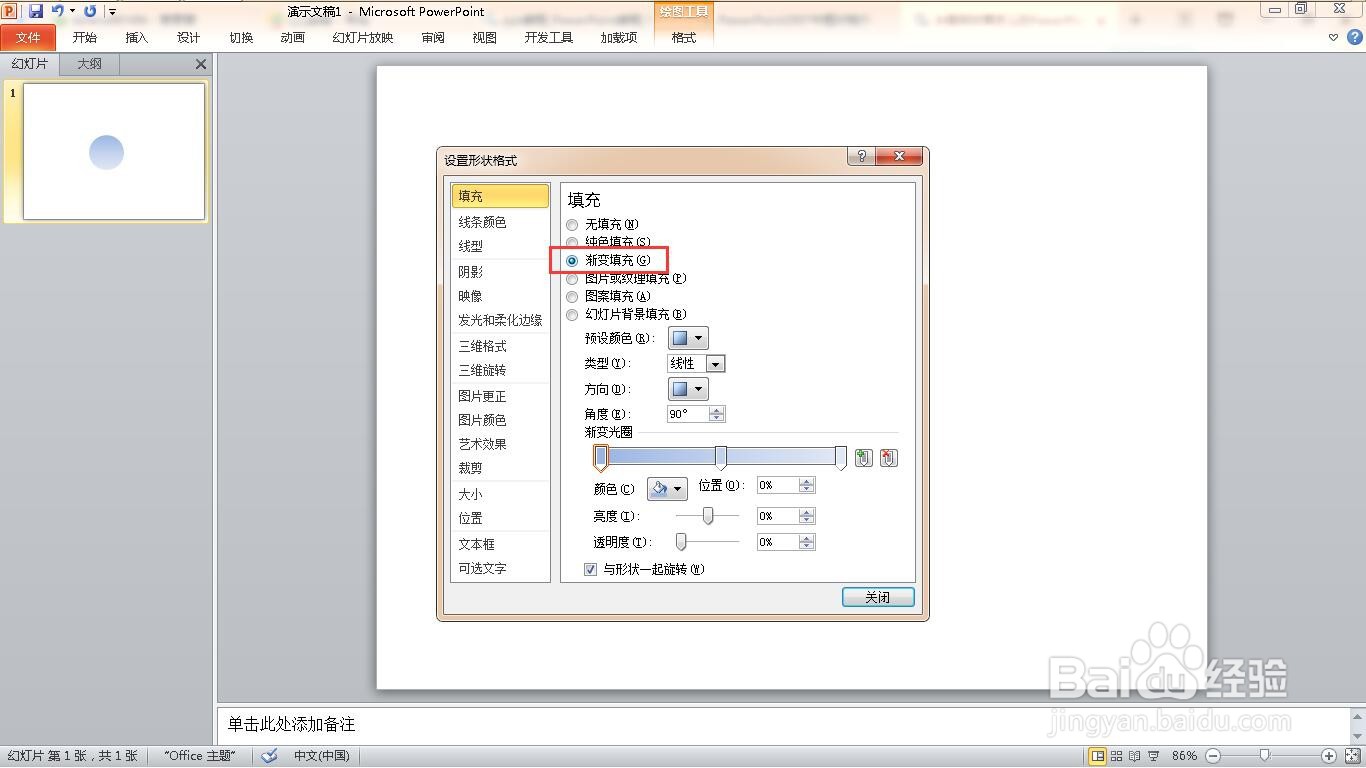
9、选择光圈1,角度设置为270°位置82%。
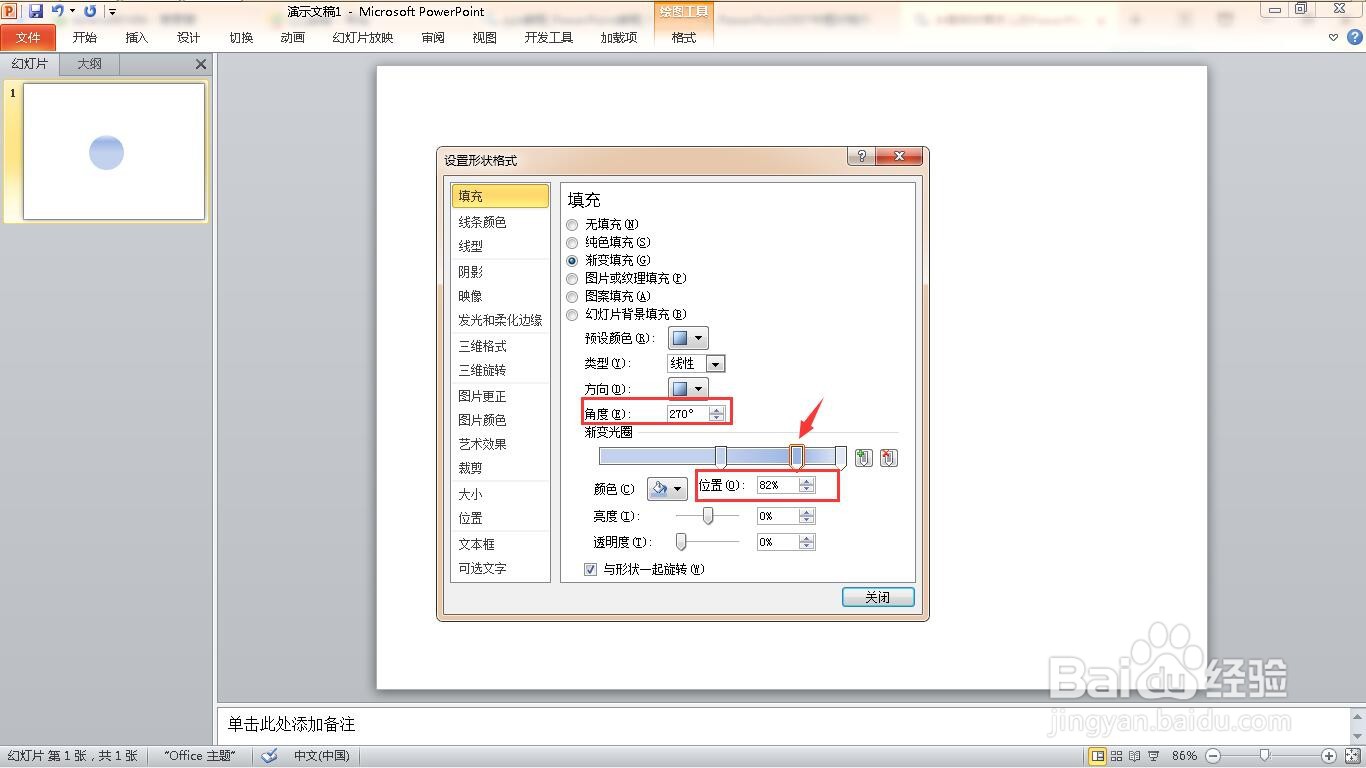
10、选择光圈2,结束位置42%。
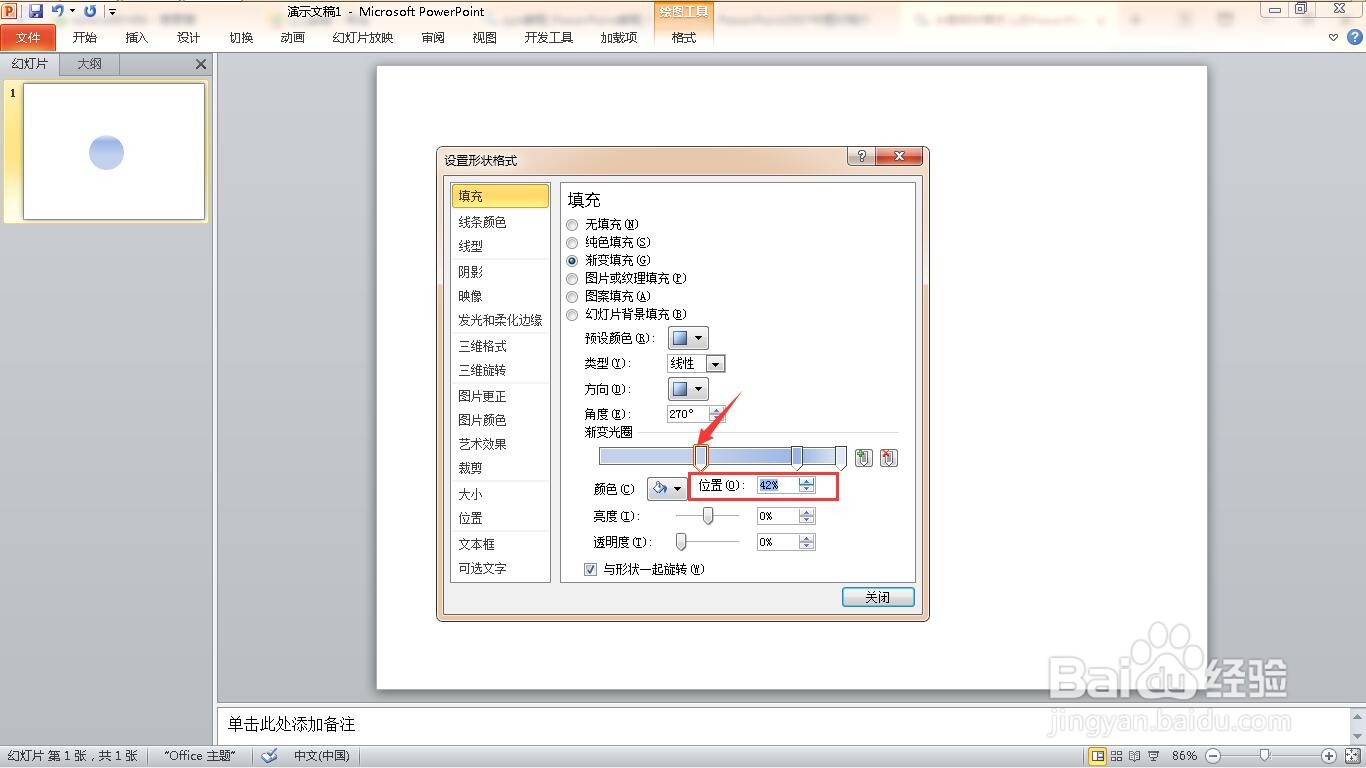
11、选择光圈3,位置0%
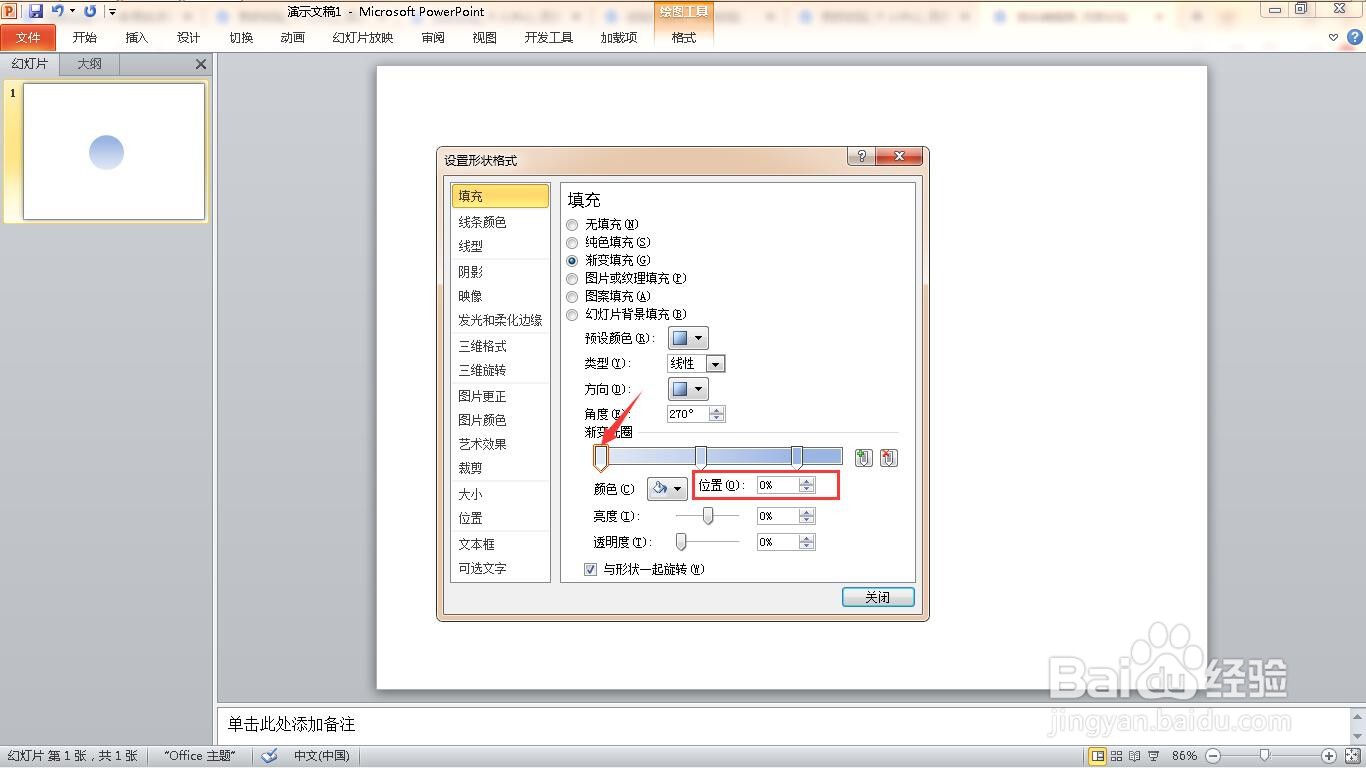
12、插入一个圆形。
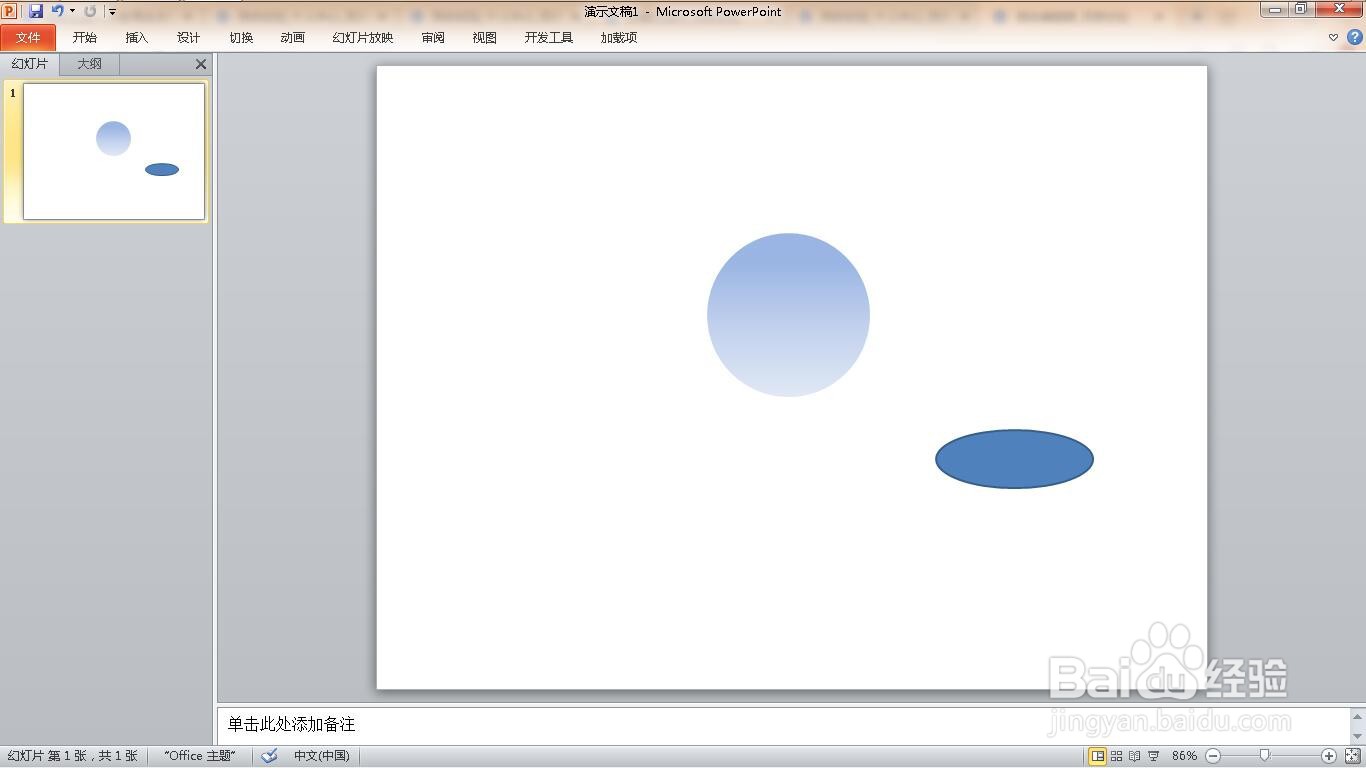
13、设置为无轮廓。
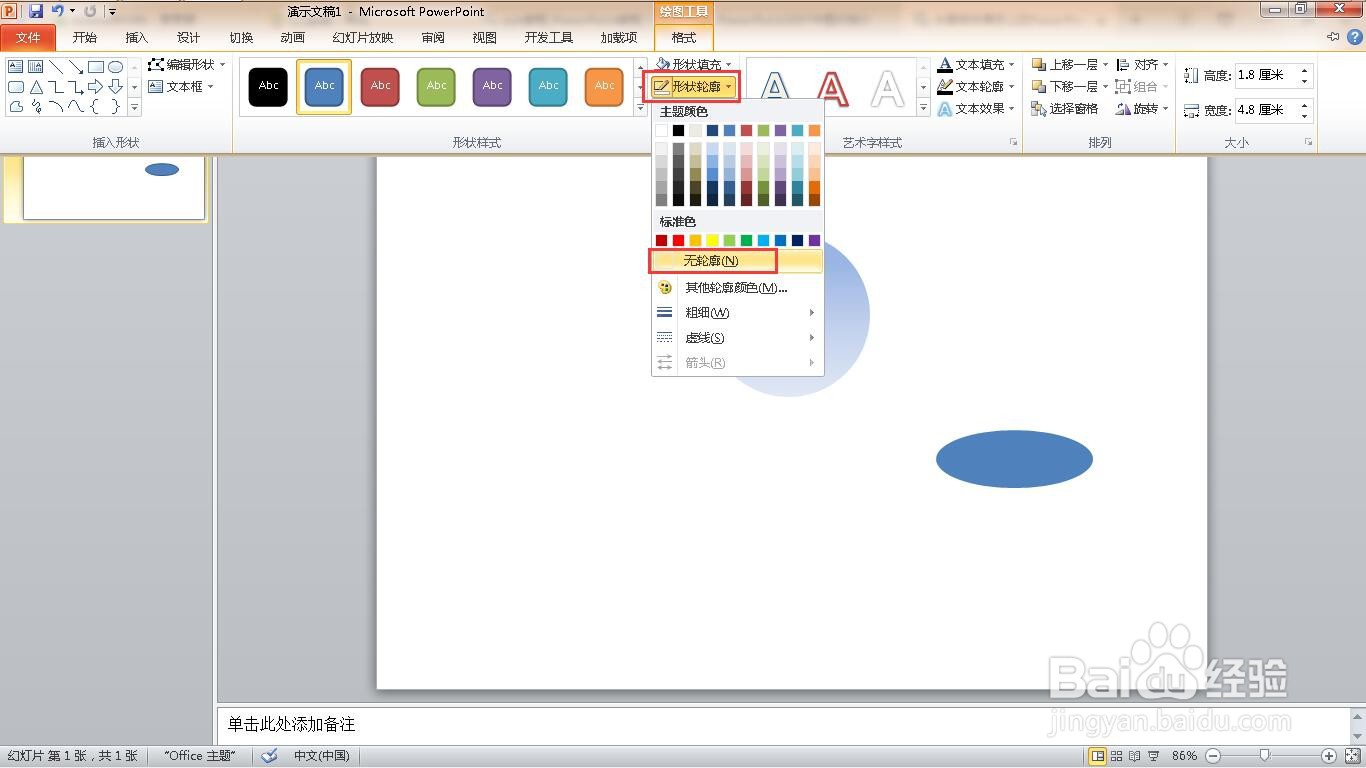
14、点击“柔化边缘”,10磅。
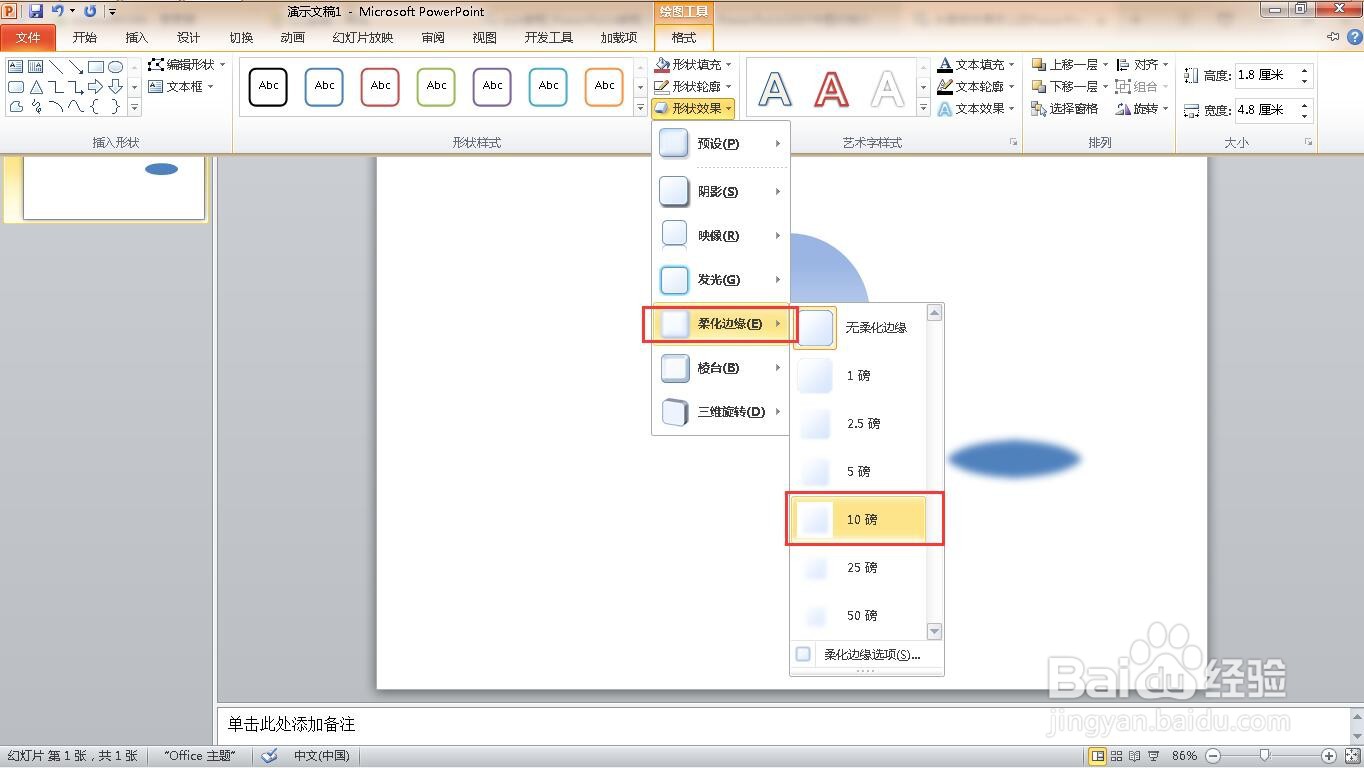
15、拖动椭圆到圆形下方,这样就完成了水晶球效果。